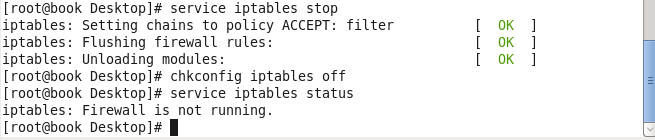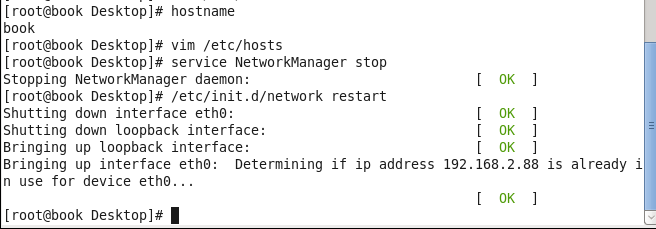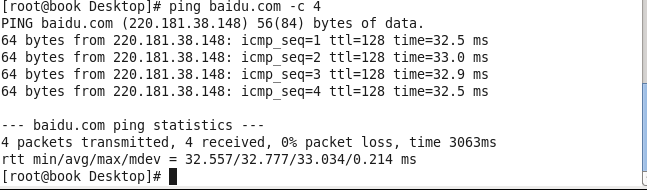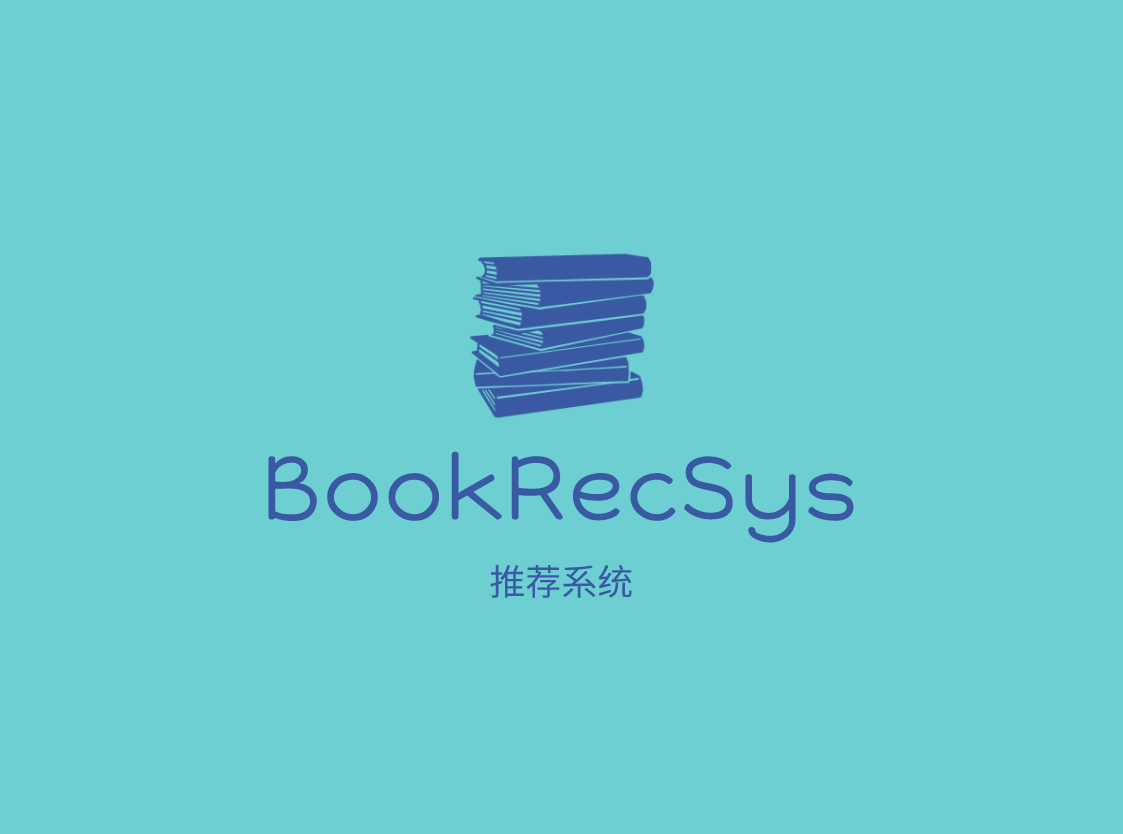基于大数据的图书推荐系统系列(一)——基础环境搭建
虚拟机基础环境搭建
1.创建虚拟机
1.打开VMware,创建新的虚拟机
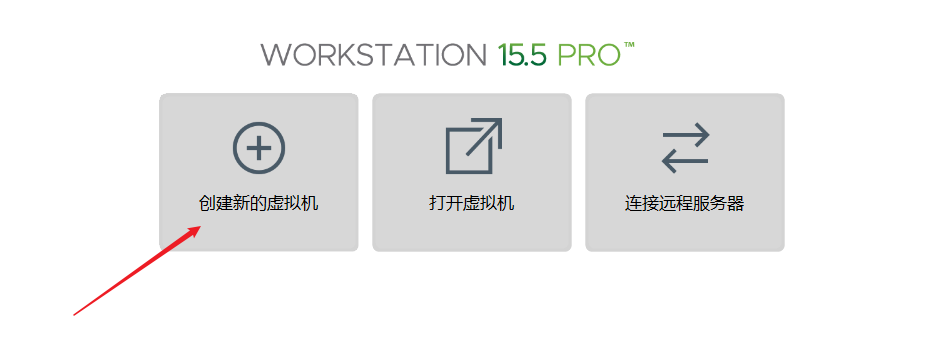
2.选择典型,下一步
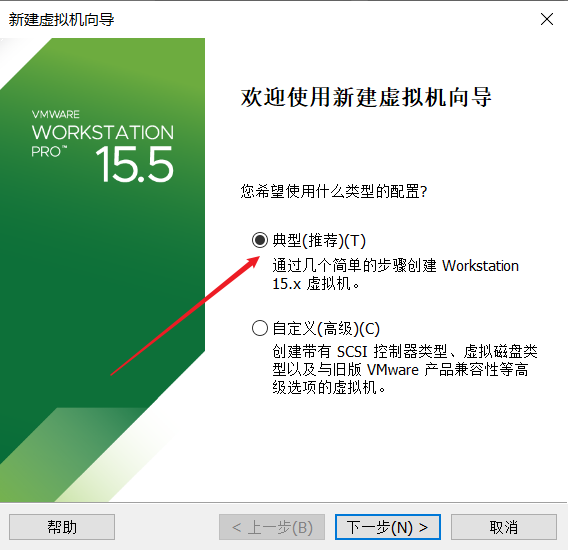
3.选择稍后安装,下一步
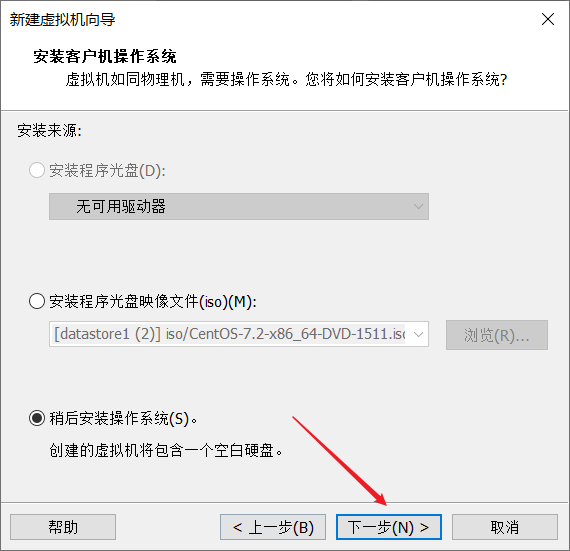
4.选择系统版本,下一步
我选择的系统版本是CentOS 6.8
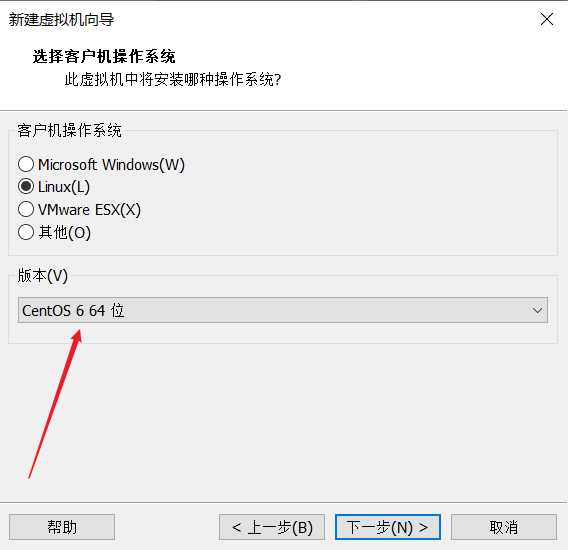
5.填写虚拟机名称以及选择虚拟机存放的位置,下一步
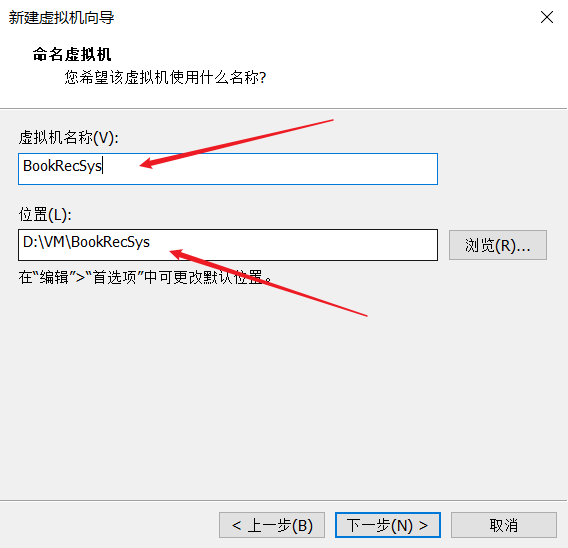
6.选择虚拟机磁盘大小,我这里按照默认配置,下一步
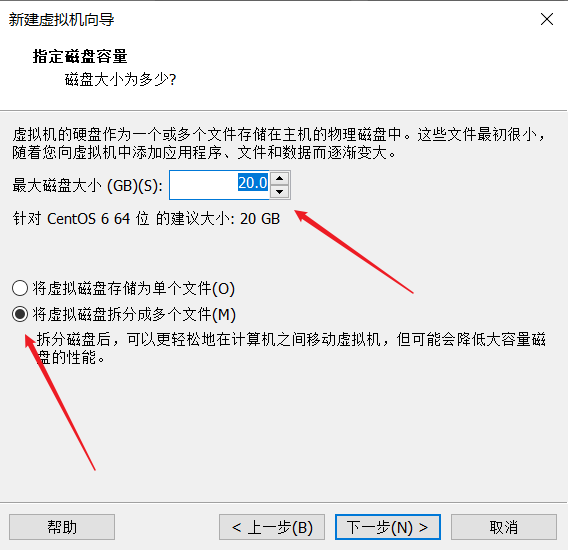
7.点击自定义硬件
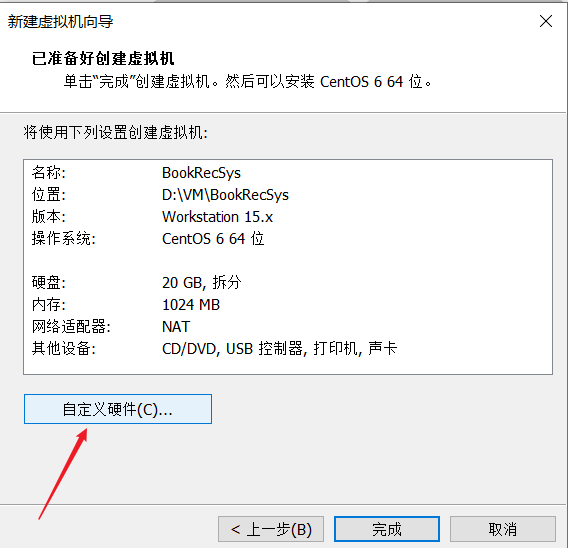
8.选择内存、处理器核数以及选择本地的系统镜像,网络我选择NAT,点击关闭即可完成配置
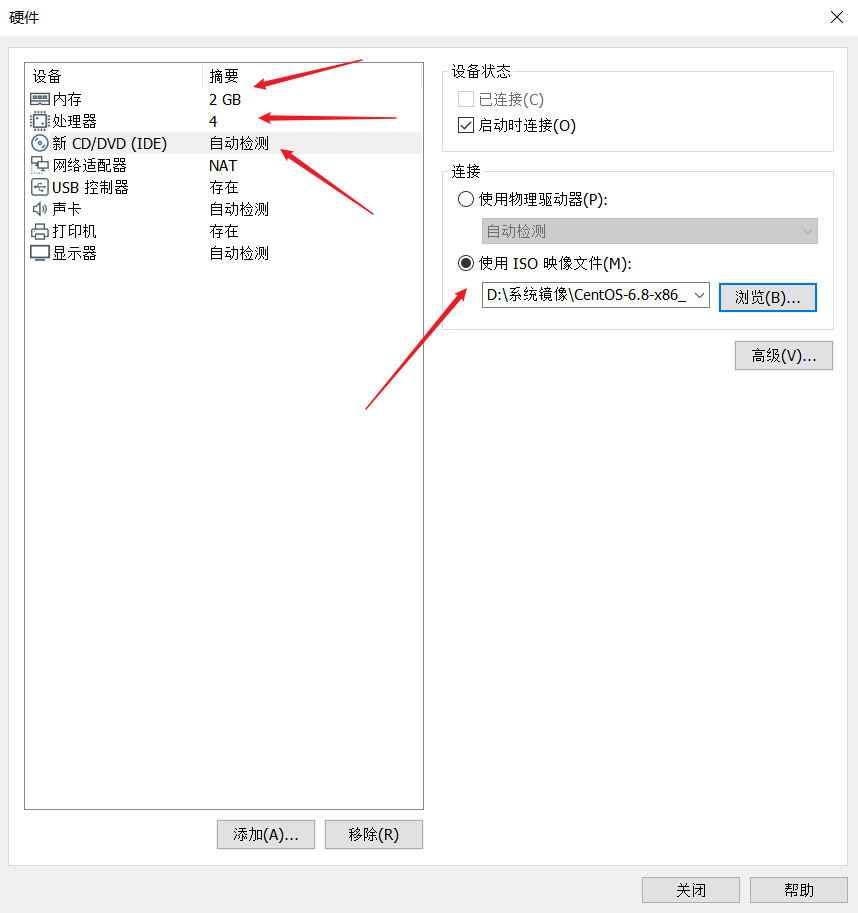
9.上一步点击关闭后就是下面的状态
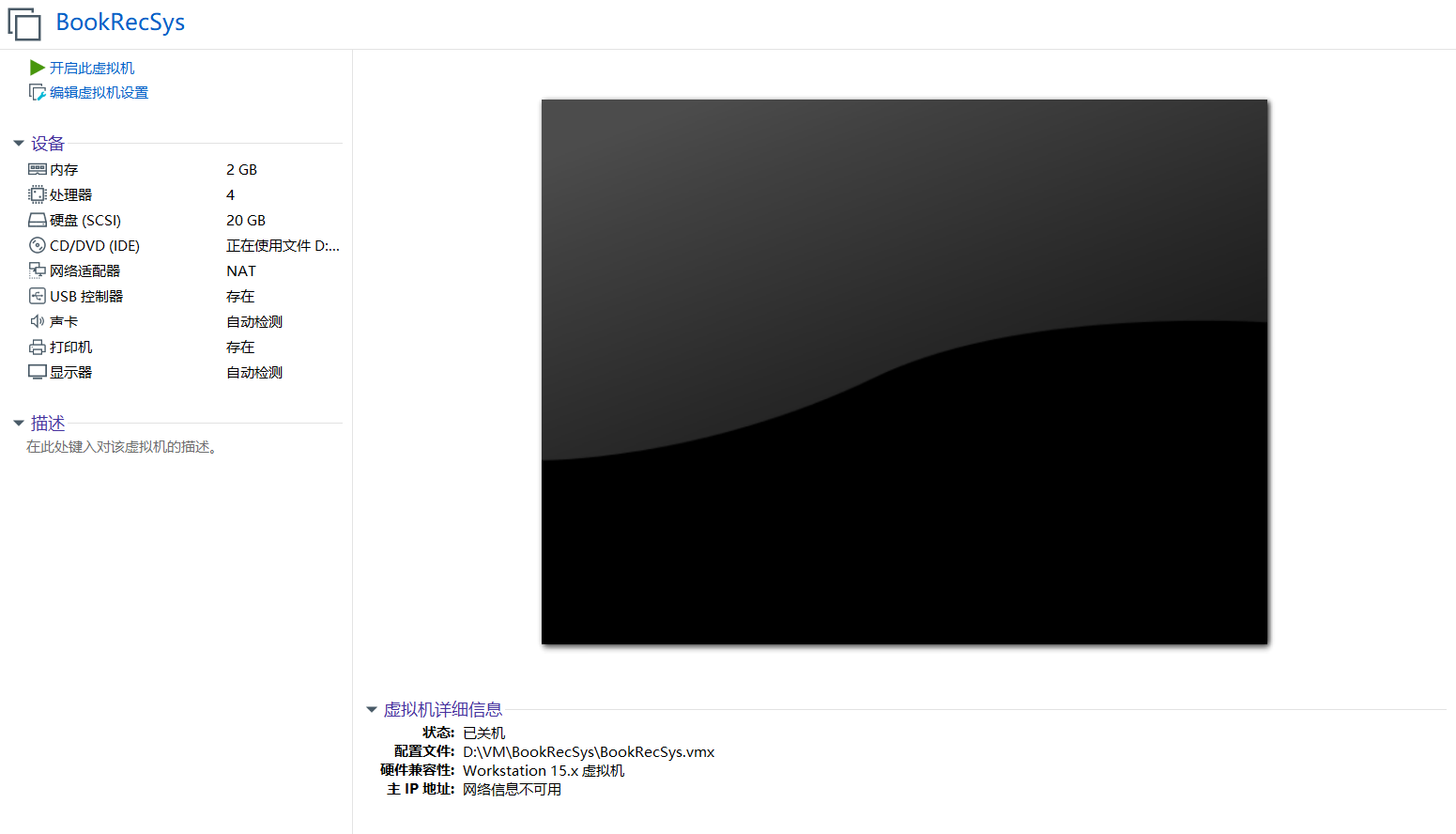
10.然后开启此虚拟机,默认回车开始安装系统
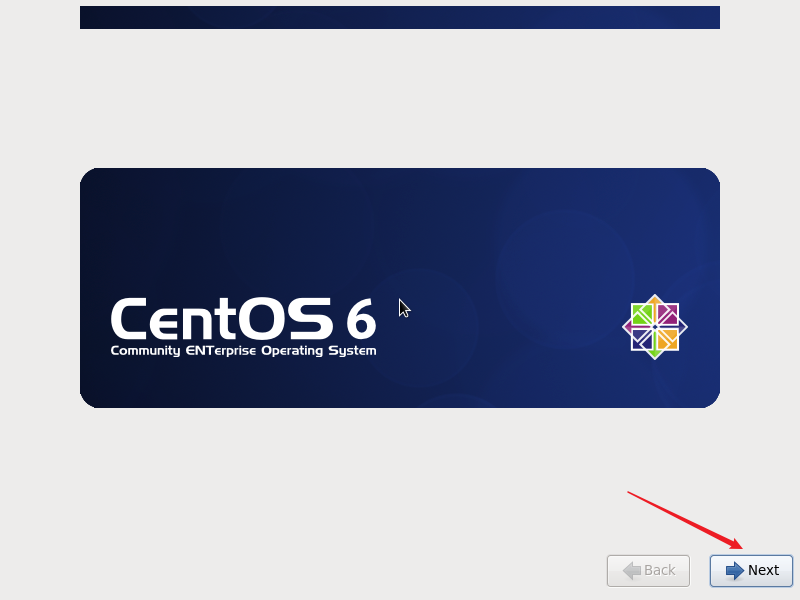
11.是否测试系统镜像,我选择跳过测试直接开始安装
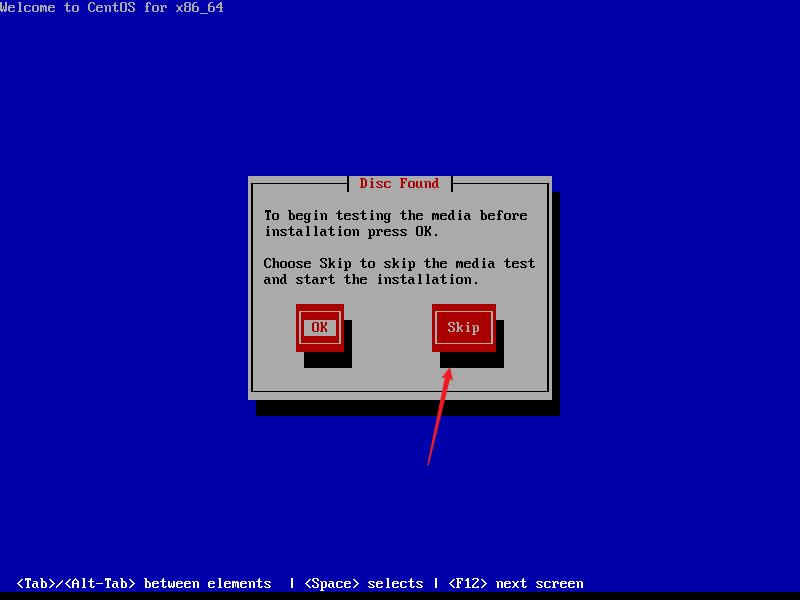
12.点击Next
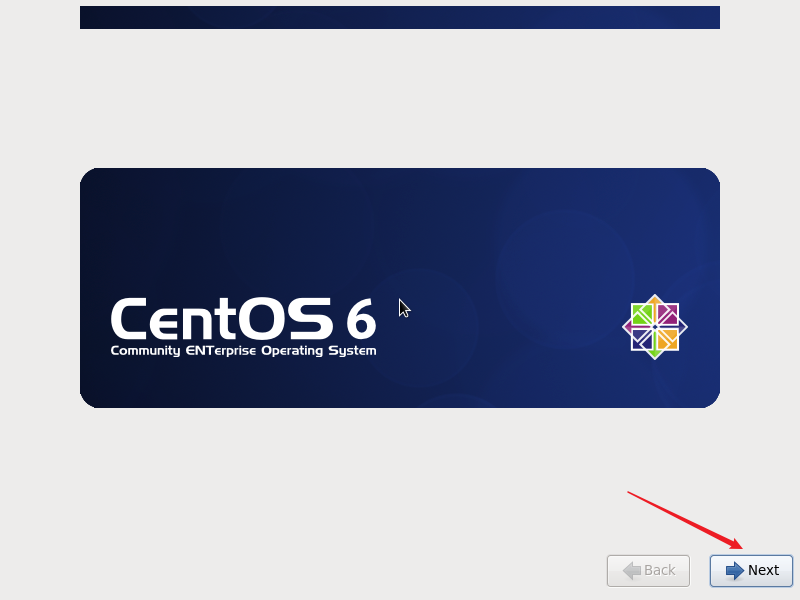
13.选择英语,Next
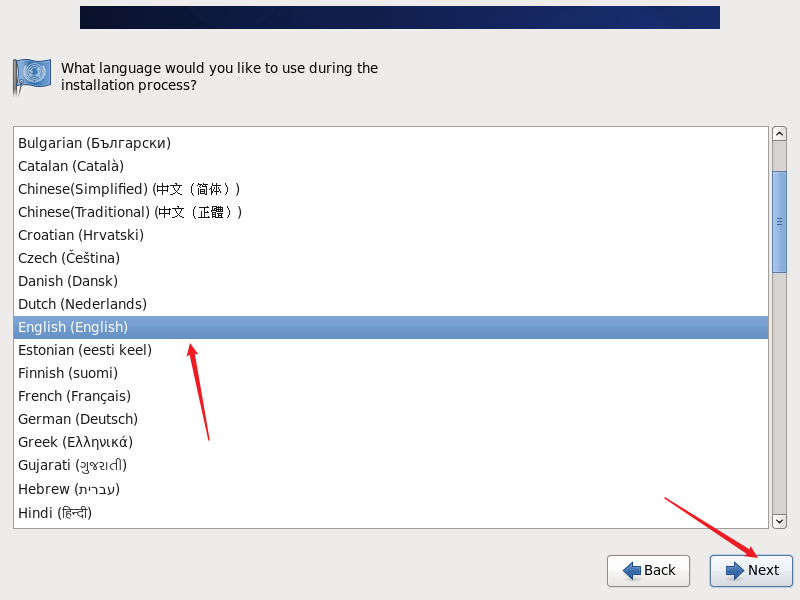
14.选择英语,Next
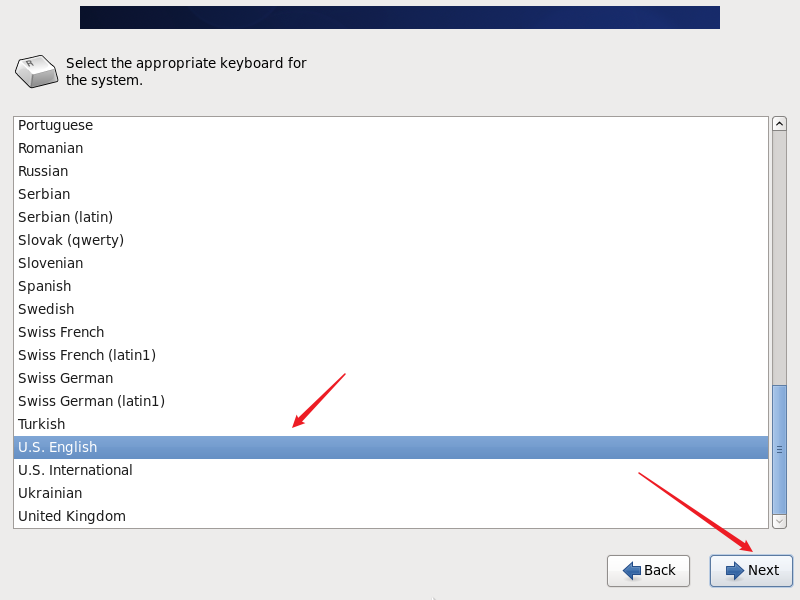
15.默认选择就行,Next
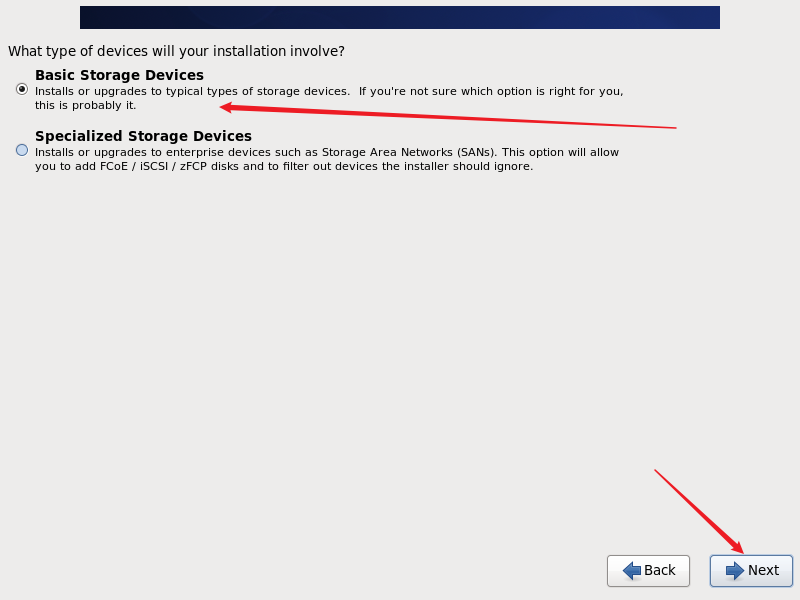
16.选择Yes,清空数据,Next
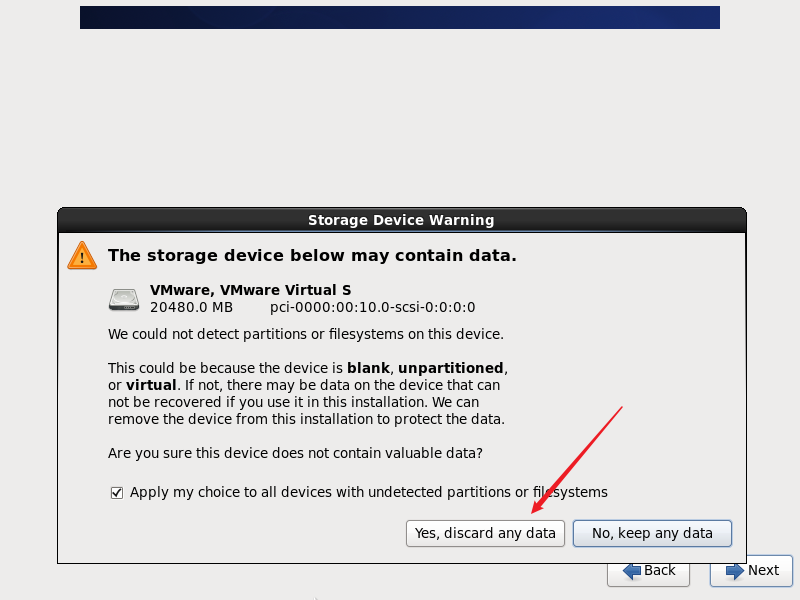
17.填写Hostname,Next
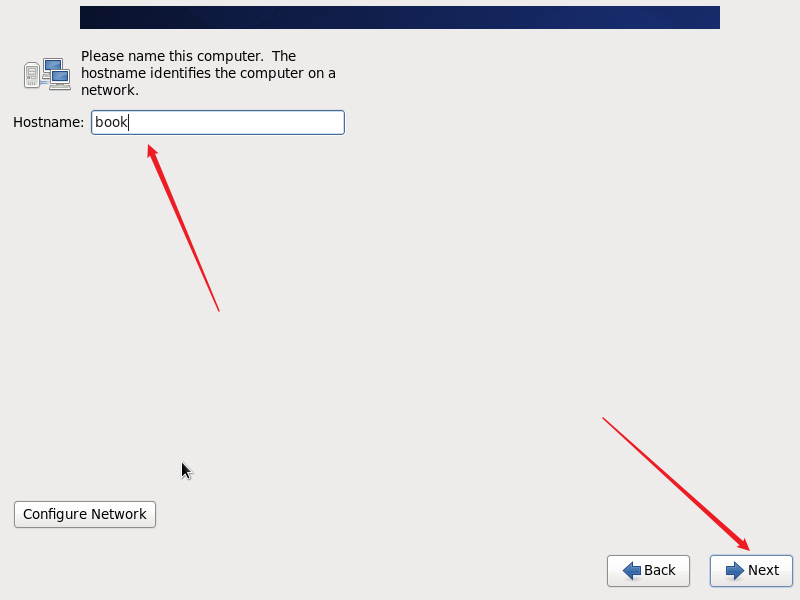
18.选择时区Shanghai,Next
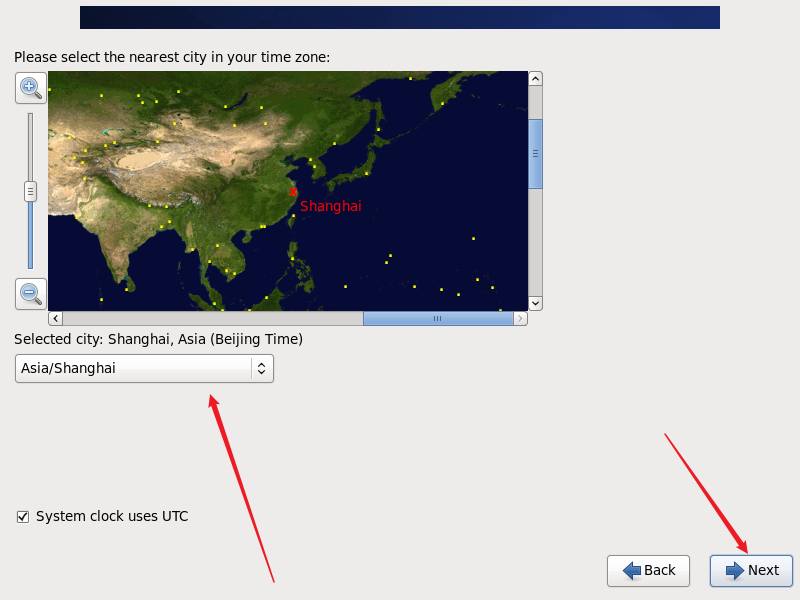
19.设置root账户密码,太简单的会报警告,直接Use Anyway就行
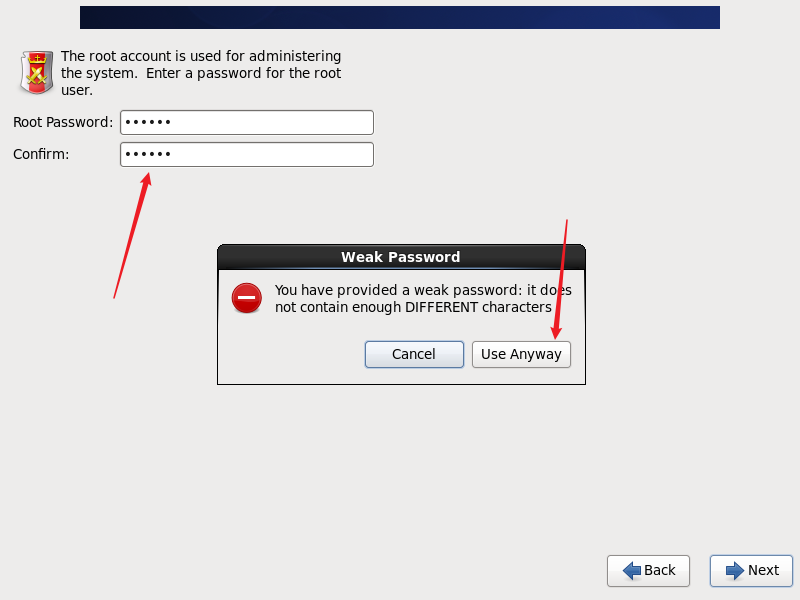
20.选择默认,Next
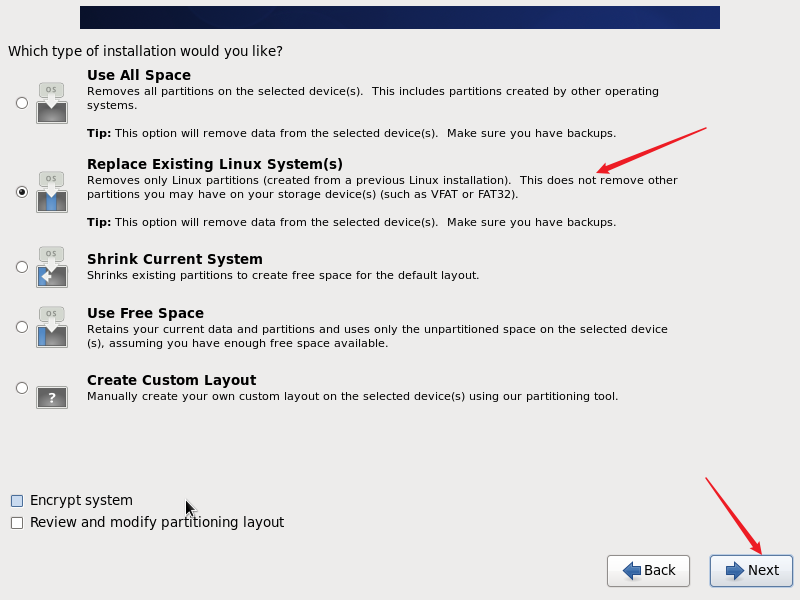
21.Write changes to disk
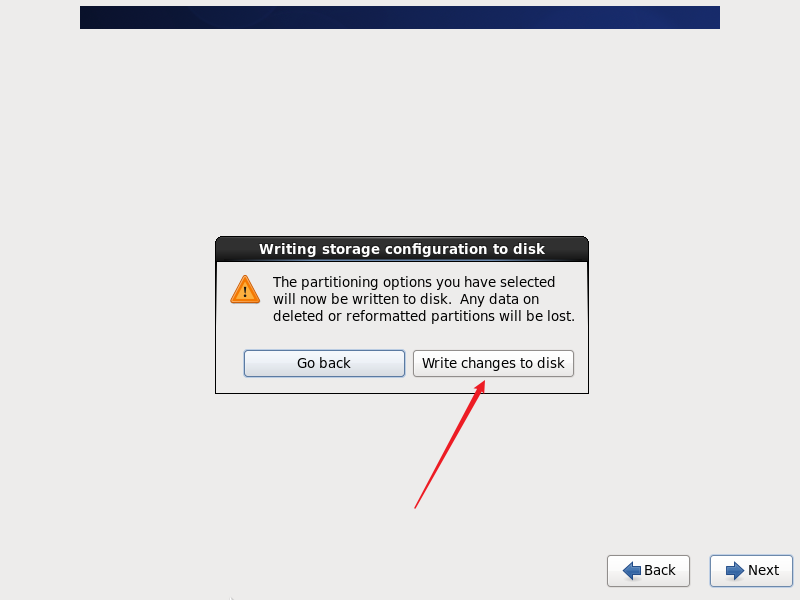
22.这里我图简单选择带有桌面的系统,Next
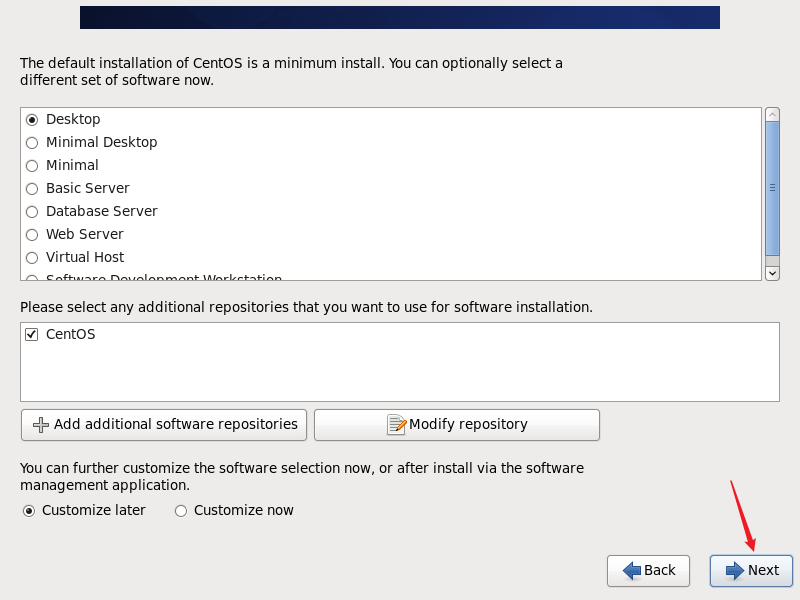
23.此时系统开始安装
24.安装完成后需要重启
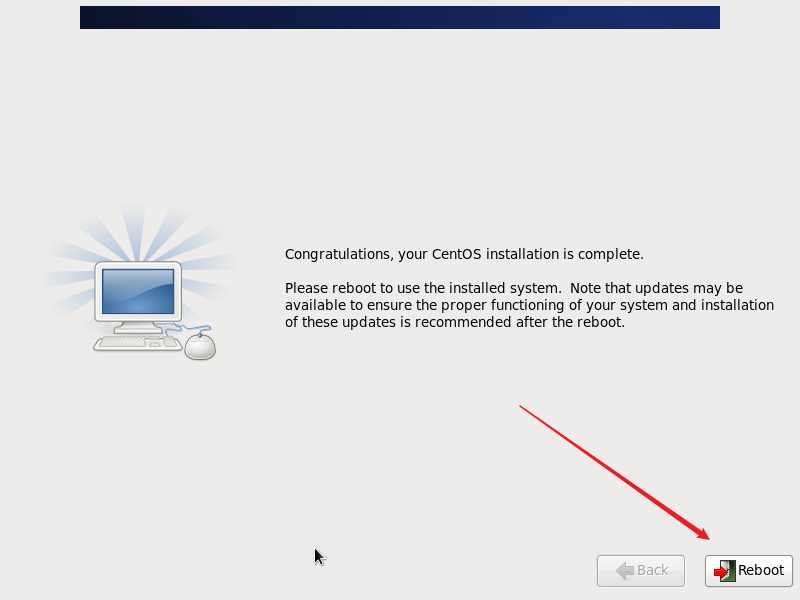
25.重启后进入设置界面
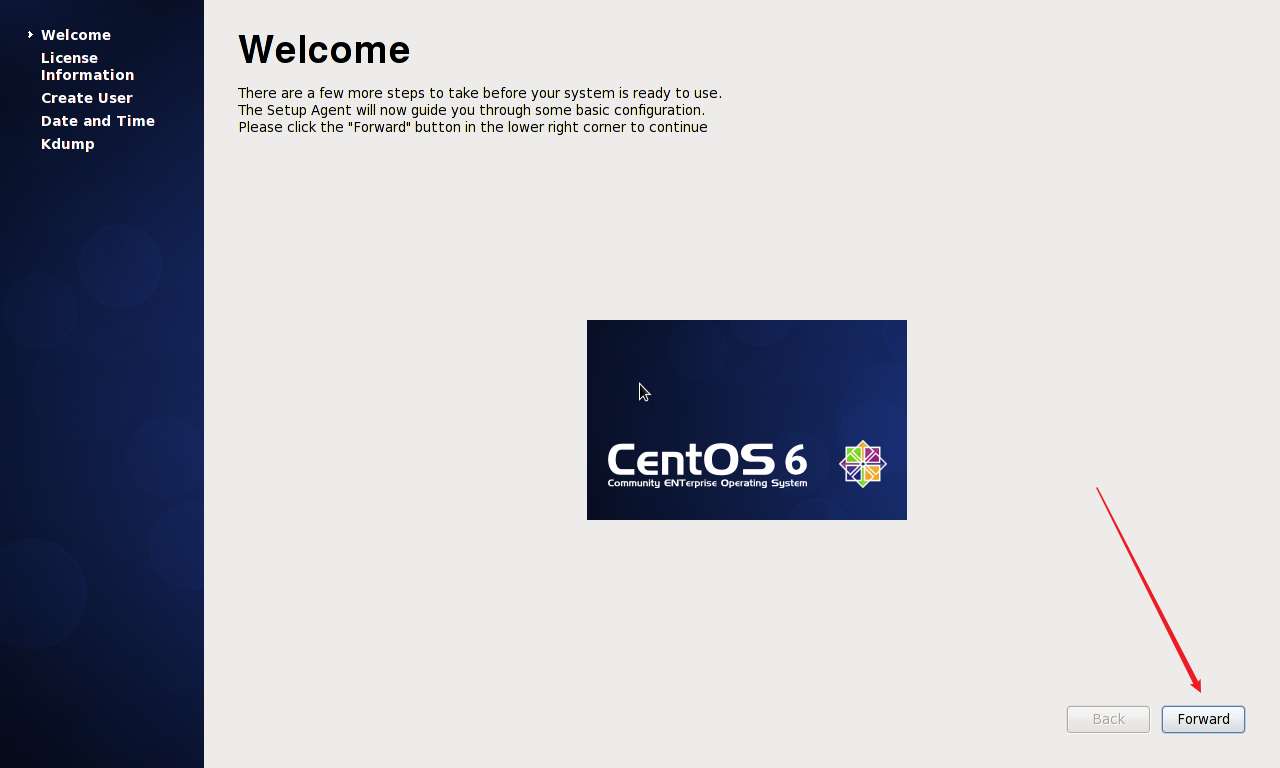
26.Agree,Forward
27.创建一个User,这里创建的非root用户在后面会用到,Forward
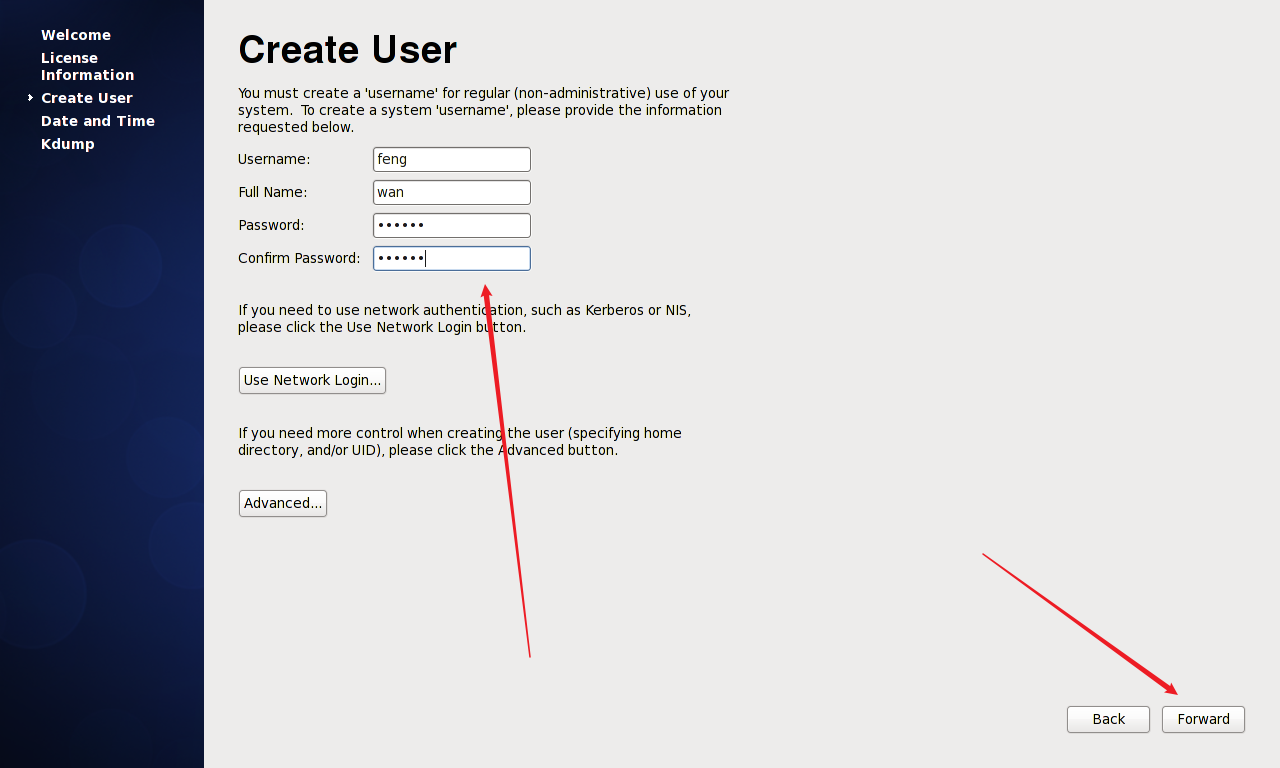
28.选择时间同步
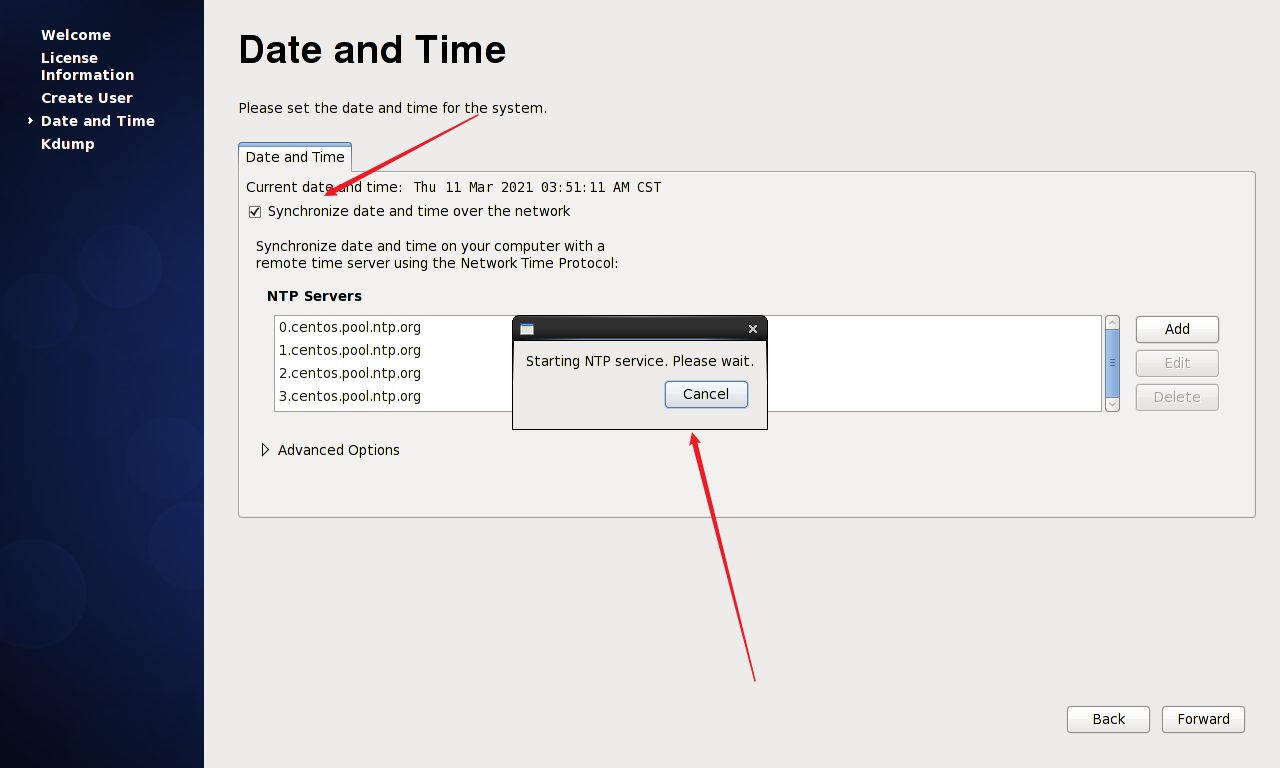
29.Finish!
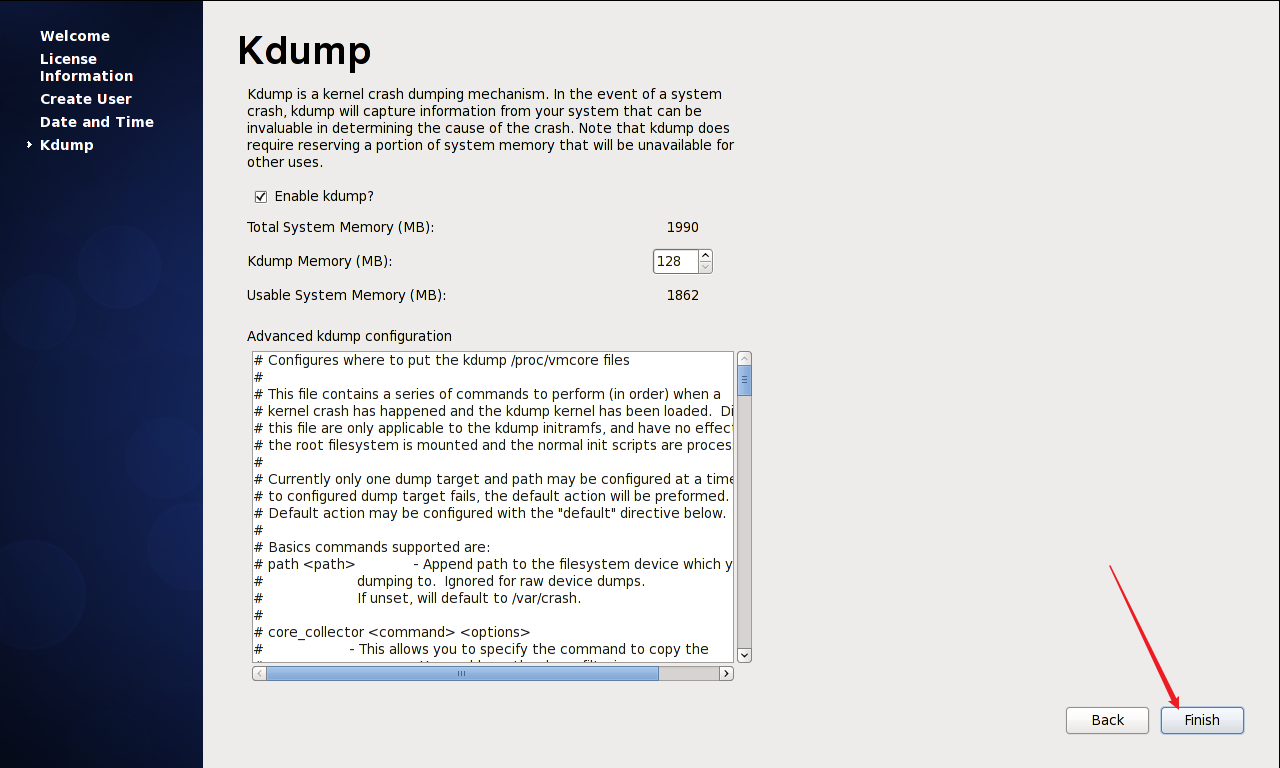
30.选择Yes
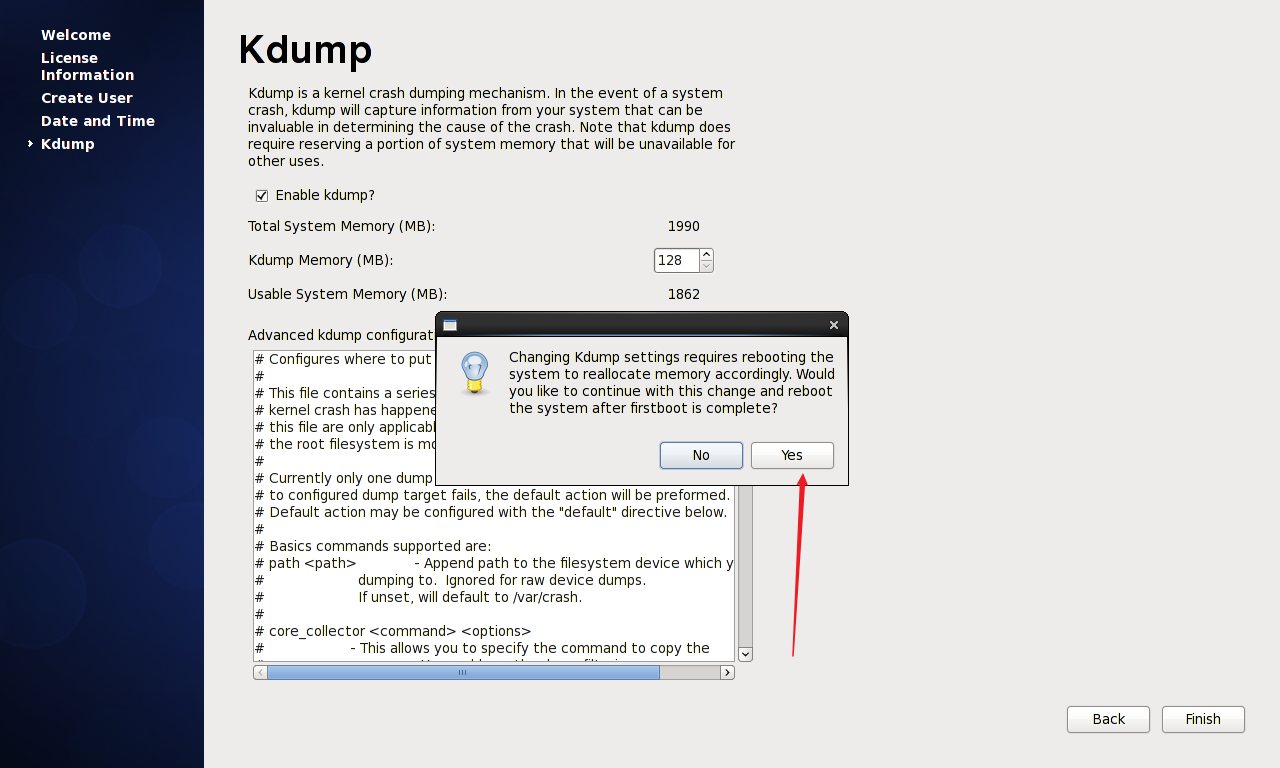
31.然后点击ok等待系统重启
从这里开始我都是使用root账户进行登录操作,创建的非root账户后面在使用ES时会用到,暂时不管
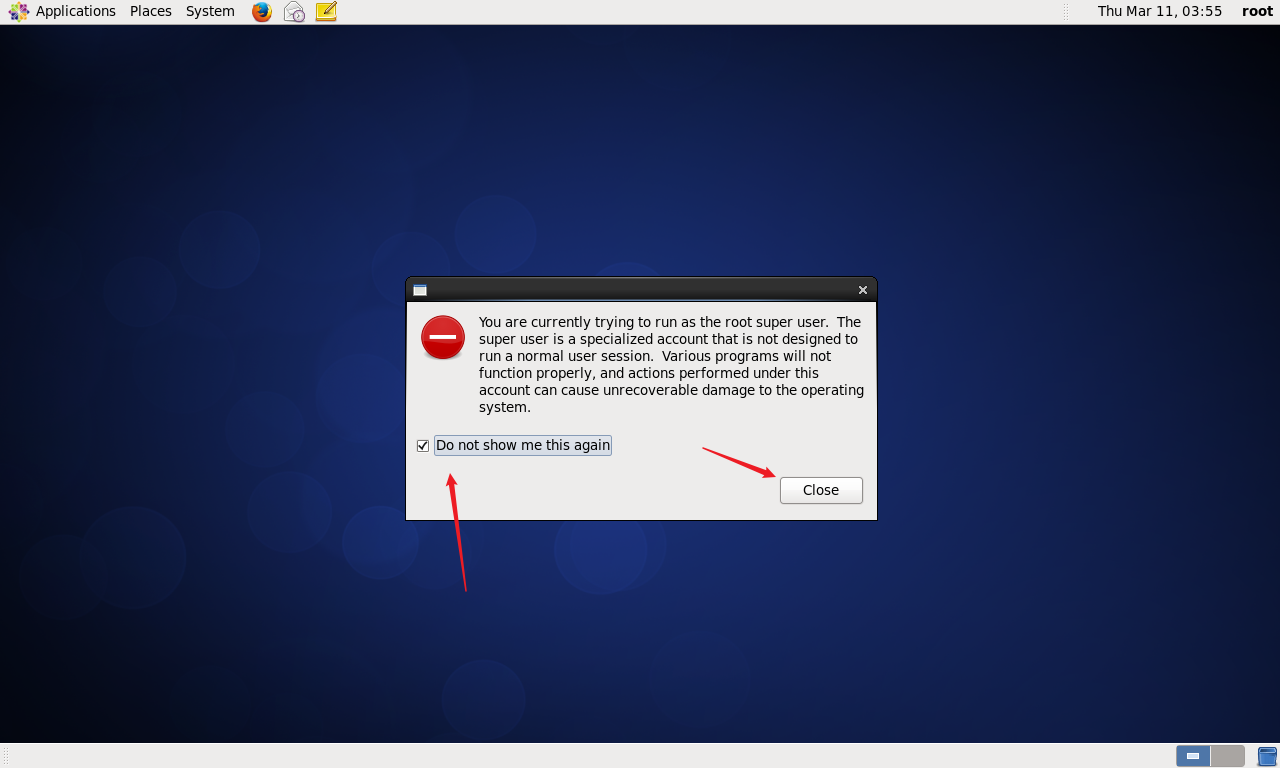
2.虚拟机基础设置
2.1网络
1.进入系统桌面后,右键打开Terminate,输入ifconfig发现并没有IP地址,并且桌面右上角的网络连接符号有红叉
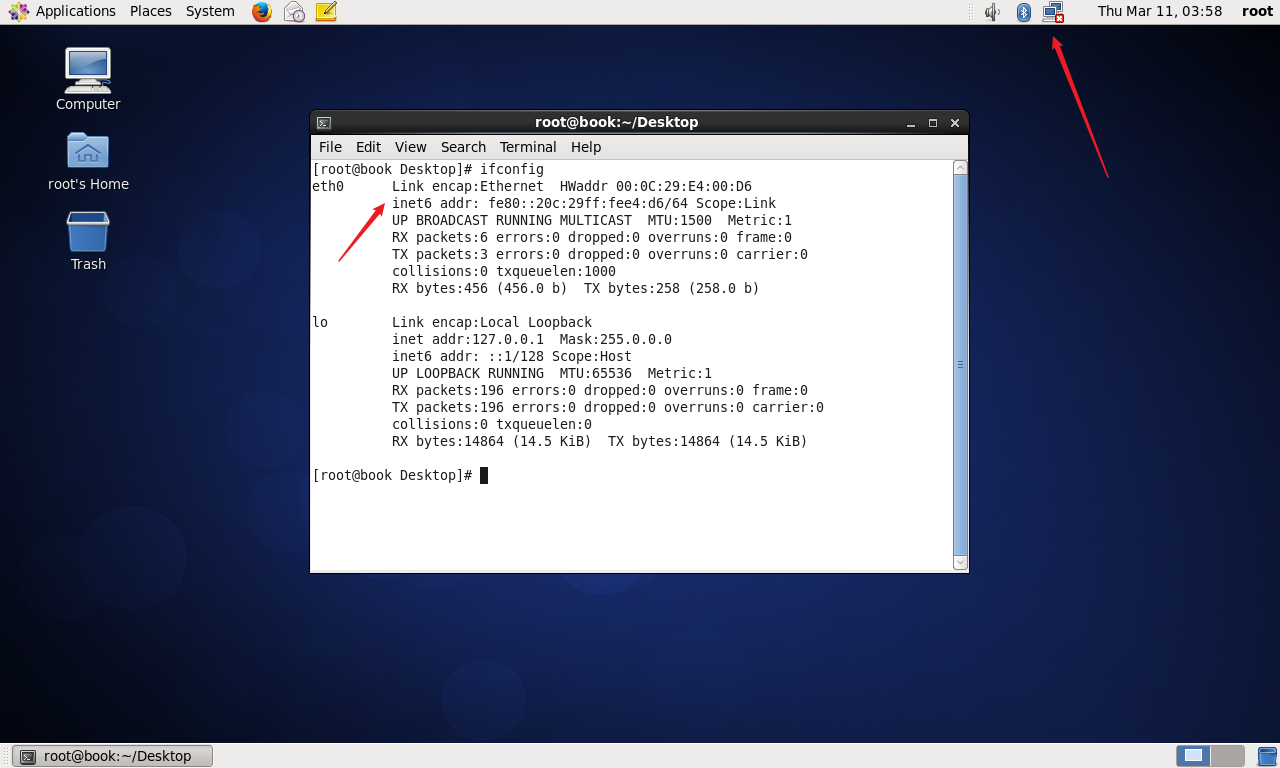
2.点击网络连接,点击system 0,然后在输入命令ifconfig就能看见有IP地址了
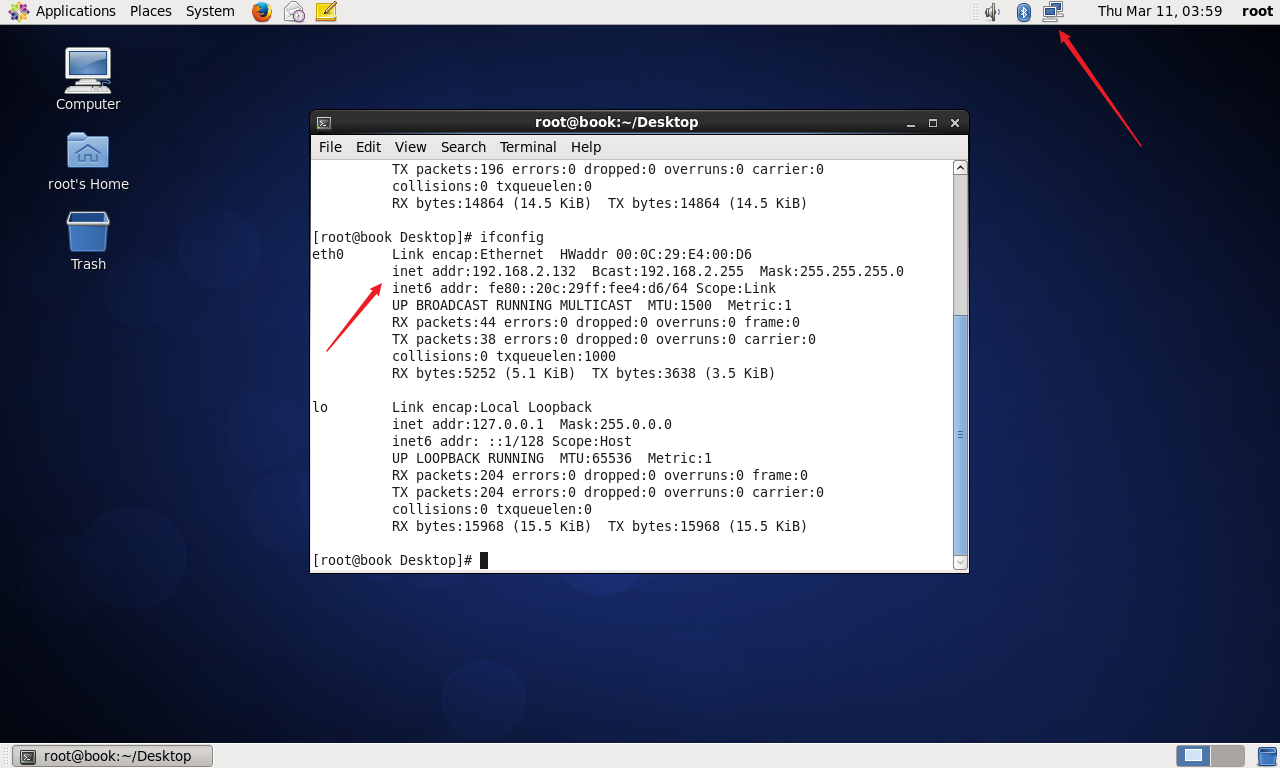
3.此时的IP应该是动态IP,我习惯设置为静态IP,过程如下:输入命令vim /etc/sysconfig/network-scripts/ifcfg-eth0,系统默认设置如下图
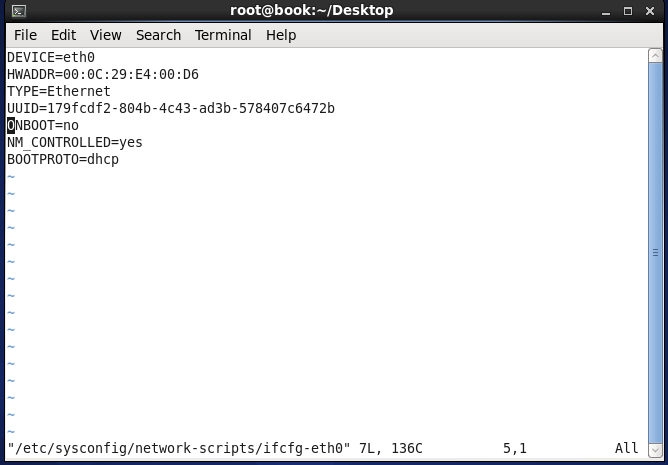
修改为:

1 | ONBOOT=yes |
4.修改hosts:输入命令vim /etc/hosts,添加如下语句

5.重启网络服务,分别输入如下命令
1 | service NetworkManager stop |
6.关闭关机自启,输入如下命令
1 | chkconfig NetworkManager off |
2.2配置防火墙
1 | 关闭 |